インストール
Nuxt で Tailwind CSS をインストール
Nuxt プロジェクトで Tailwind CSS を設定する。
プロジェクトの作成
まだ設定されていない場合は、新しい Nuxt プロジェクトを作成することから始めます。最も一般的なアプローチは、 Nuxt コマンドラインインターフェース.
ターミナルnpx nuxi init my-projectcd my-projectTailwind CSS のインストール
npm を介して `tailwindcss` とそのピア依存関係をインストールし、`tailwind.config.js` ファイルを生成するために init コマンドを実行します。
ターミナルnpm install -D tailwindcss postcss autoprefixernpx tailwindcss initPostCSS 設定への Tailwind の追加
`tailwindcss` と `autoprefixer` を `nuxt.config.js` ファイルの `postcss.plugins` オブジェクトに追加します。
nuxt.config.js// https://nuxt.dokyumento.jp/docs/api/configuration/nuxt-config export default defineNuxtConfig({ devtools: { enabled: true }, postcss: { plugins: { tailwindcss: {}, autoprefixer: {}, }, }, })テンプレートパスの設定
`tailwind.config.js` にすべてのテンプレートファイルへのパスを追加します。ファイル。
tailwind.config.js/** @type {import('tailwindcss').Config} */ module.exports = { content: [ "./components/**/*.{js,vue,ts}", "./layouts/**/*.vue", "./pages/**/*.vue", "./plugins/**/*.{js,ts}", "./app.vue", "./error.vue", ], theme: { extend: {}, }, plugins: [], }CSS への Tailwind ディレクティブの追加
`./assets/css/main.css` ファイルを作成し、Tailwind の各レイヤーに `@tailwind`ディレクティブを追加します。
main.css@tailwind base; @tailwind components; @tailwind utilities;CSS ファイルのグローバル追加
新しく作成した `./assets/css/main.css` を `nuxt.config.js` ファイルの `css` 配列に追加します。
nuxt.config.js// https://nuxt.dokyumento.jp/docs/api/configuration/nuxt-config export default defineNuxtConfig({ devtools: { enabled: true }, css: ['~/assets/css/main.css'], postcss: { plugins: { tailwindcss: {}, autoprefixer: {}, }, }, })ビルドプロセスの開始
`npm run dev` でビルドプロセスを実行します。
ターミナルnpm run devプロジェクトでの Tailwind の使用開始
Tailwind のユーティリティクラスを使用してコンテンツのスタイル設定を開始します。
app.vue<template> <h1 class="text-3xl font-bold underline"> Hello world! </h1> </template>